Die Sprachbefehle werden stets in den grauen Feldern angezeigt. Um einen Fall, ein Bild oder eine Funktion aufzurufen, sagen Sie einfach den entsprechenden Sprachbefehl. Innerhalb eines Falles können Sie sich alle Dokumente anschauen, neue Fotos aufnehmen, Videokonferenzen starten und Sprachnachrichten aufnehmen.
Smartglass - Offene Fälle
Mit der Smartglass von Realwear navigieren
Navigation per Sprachbefehl
HIER BEGINNT EIN NEUER ABSCHNITT
Smartglass - Offene Fälle
Fotos mit der Smartglass von Realwear aufnehmen
Foto aufnehmen
Um ein Foto aufzunehmen, öffnen Sie den entsprechenden Fall und sagen dann “Take Photo”, um die Kamera-App zu starten. Sagen Sie nun noch einmal “Take Photo” um ein Foto aufzunehmen.
HIER BEGINNT EIN NEUER ABSCHNITT
Smartglass - Offene Fälle
Videokonferenzen über die Smartglass
Videokonferenz starten
Um eine Videokonferenz zu starten, öffnen Sie den entsprechenden Fall und sagen Sie dann “Start Conference”. Wählen Sie nun einen Teilnehmer aus. Sobald Sie einen Teilnehmer ausgewählt haben, können Sie die Konferenz mit dem Sprachbefehl “Start Conference” starten. Innerhalb einer Konferenz können Sie mit dem Sprachbefehl “Make Snapshot” einen Screenshot von der Konferenz aufnehmen, welcher dann in dem Fall als Bild gespeichert wird.
HIER BEGINNT EIN NEUER ABSCHNITT
Smartglass - Offene Fälle
Sprachnachrichten aufnehmen und abspeichern
Sprachnachrichten
Um eine Sprachnachricht aufzunehmen, öffnen Sie den entsprechenden Fall und sagen Sie dann “Record Audio”. Um die Aufnahme der Sprachnachricht zu starten, sagen Sie “Start Recording”. Mit dem Sprachbefehl “Stop” beenden Sie ihre Aufnahme. Anschließend können Sie ihre Aufnahme speichern oder verwerfen.